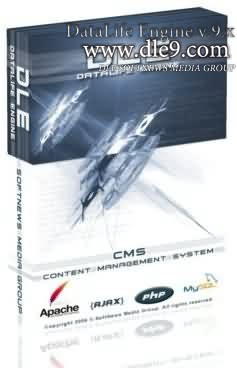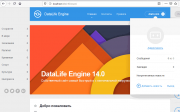
Представляем на dle9.com инструкцию: установка DLE на локальный сервер (виртуальный хостинг) с картинками и подробным описанием действий. На самом деле всё предельно просто, делается в несколько шагов, есть пару нюансов с которым справляются школьники младших классов, судя по разным видео роликам про установку DLE в Интернете.
Кому проще устанавливать по видео
Рассматриваемая инструкция установки DLE будет полезна тем, кто хочет опробовать на своем компьютере весь функционал DataLife Engine.
Хотите узнать, что значит стать (администратором или супер модератор) владельцем сайта, получить навыки и поэкспериментировать, прежде, чем покупать хостинг и делать полноценную площадку? Тогда этот тема для вас. Все этапы установки полностью идентичны, что на локальном сервере, как на виртуальном хостинге, при установке форума или другой CMS, вам не потребуется выход в Интернет для работы сайта, всё выполняются с помощью браузера.
Рекомендую всем локальный сервер XAMPP для создания сайта на своем компьютере, он поможет вам опробовать платформу DLE или другую CMS. Вы можете создать более 10 БД, а это полезно для проверки модулей, плагинов, хаков и скриптов, которые могут работать на низкой версии платформы CMS, а на высокой выдают ошибки.
Смелые и готовые, готовые приступить к созданию сайта на хостинге, советуем обратить внимание на хостинг RDN.name, это основной в РФ регистратор доменных имен, дополнительно предлагает услуги виртуального хостинг по хорошей цене. Опробовать все достоинства RDN-хостинга можно бесплатно в течении двух недель, можно купить доменное имя за 99-150 рублей. Лучше всего покупать в праздничные дни, когда есть акции и скидки, а значит можно хорошо сэкономить.
Домены и хостинг по лучшим ценам от RDN.name
XAMPP — бесплатная сборка самых необходимых программ и плагинов, с хорошей поддержкой, всегда современные решения для создания веб-сервера на компьютере под управлением операционной системы Windows, Lunix, OS X и т.д. Она мало занимает место и не нагружает компьютерную систему, работает без сбоев, проверено. Подробно прочитать о том, как установить XAMPP можно у нас, она понадобиться вам для работы с DataLife Engine.
Программа XAMPP работает и вы готовы. Запустите её можно через "Пуск" OC Windows, другой вариант пройти в директорию, куда вы распаковали файлы приложения, в моем случаи это C:xampp, кликайте мышкой на файл xampp-control.exe откроется основная панель.
Далее, нажимаем напротив MySQL кнопку Admin, в вашем браузере по умолчанию откроется страница с адресом
http://localhost/phpmyadmin/
MySQL — (БД база данных), страница таблицы PHPmyadmin, в ней хранится огромный объем информации сайта с колонками и столбцами. В БД MySQL содержится контент, кеш страницы похожих новостей, настройки и функции, теги и ключевые слова, параметры рейтинга, комментарии, заполненные поля профиля и практически все данные для работы сайта. Хорошо будет, если вы почитаете информацию по MySQL, сможете понять, как она работает и интернет площадки на ней, но это не обязательно.
MySQL довольно крутая штука, она существенно увеличивает скорость работы сайта, даже с очень массивным объемом данных, поэтому более 90% CMS используют её в своей работе.
Установка DLE
Если вы устанавливайте сейчас DataLife Engine версию 14.0, то логичней Базу Данных назвать: dle140
В выпадающем списке выберите кодировку: UTF8 bin
Нажмите кнопку: Создать
В выпадающем списке выберите кодировку: UTF8 bin
Нажмите кнопку: Создать
На картинке указаны поля стрелками для создания чистой базы данных.
Теперь вам понадобиться сама CMS, скачать DLE 14.0 лицензионную UTF8 и английскую версию бесплатно можно у нас, на официальном сайте только "Демо". Там же вы можете посмотреть сколько стоит полный пакет услуг, узнать разную информацию и т.д. По сути архив скаченный у нас, это и есть тот самый продукт в котором находятся файлы, в том виде, как, если бы вы заплатили за него. Мы предоставляем архив только для ознакомления, целостный, без изменений.
Внимание! Следуйте точно по данной инструкции, или вы не сможете произвести работать на DataLife Engine.
Откройте папку htdocs программы XAMPP. Она находится в директории C:xampp (открыть можно через "Пуск" в папке XAMPP.)
Создайте папку с понятным вам названием, к примеру: dle140
(лучше, как имя Базы Данных, это не обязательно, но вам проще будет знать к какой папке и сайту относится БД).
Не стоит использовать в название подчеркивание, пробел, дефис, разные регистры букв и т.д., возможны ошибки в работе.
Создаем папку с названием: www
Для наглядности показано всё на картинке.
Обратите внимание! Открываем архив, и все файлы из папки upload переносим в папку C:xamppdle140www
Распаковать следует в точном соответствии с данным описанием, на картинке уже распакованные файлы.
XAMPP должен быть запущен, в окне программы информации о подключении не должно быть ошибок или текст выделенным красным, можно начать установку DLE на локальный сервер.
Откройте рабочий браузер. В адресную строку впишите, нажмите ввод:
http://localhost/dle140/www/install.php Обратите внимание, если вы не меняли название папки dle140 или www, всё оставили, как описано выше, процесс начнется.
Что означает данная команда? Мы таким образом делаем запрос к локальному серверу, к папке dle140, и www, к установочному файлу install.php, который запускает процесс установки DLE.
Это надо знать, если захотите установить форум, или другую CMS, процесс абсолютно одинаков. Название БД и папки можете менять по своему усмотрению, главное точное совпадение названий.
Как только вы запустите процесс http://localhost/dle140/www/install.php в браузере, откроется следующее окно.
Нажимаем кнопку начать установку.
Читаем и ставим галочку под лицензионным соглашением.
Если локальный сервер или хостинг отвечает нужны параметрам, то вы увидите, что всё этапы проверки соответствую норме, готовы для работы, всё будет отмечено зеленым "да". Если пункты отмечены красным, то нужно исправить проблемы. При покупке хостинга обратитесь в тех.поддержку.
Далее производится проверка важных файлов системы, на картинке видно, что все файлы на месте и ошибок не обнаружено. Иногда при распаковке может произойти сбой на хостинге, что естественно скажется на работе интернет площадки. Поэтому система проверяет наличие всех файлов.
Продолжаем.
Можно установить, как на следующей картинке или в соответствие с вашими данными:
Настройка конфигурации системы:
Данные для доступа к MySQL серверу
Сервер MySQL: localhost (не трогаем)
Имя MySQL: dle140 (название базы данных, которую вы создали выше или другую, по вашему усмотрению)
Имя пользователей: root (важно, писать именно: root)
Пароль: (оставляем пустым)
Префикс: dle (не трогаем)
Данные для доступа с которым вы будите входить в админпанель скрипта
Имя администратора: (значение, лучше проще)
Пароль: (простой)
E-mail: (любое название, как почтовый ящик @dle9.com)
Не стоит усложнять и придумывать сложный "Логин" или "Пароль", сайт находится на вашем компьютере, а значит высокая степень безопасности не нужна, другое дело, установка на хостинг.
Проверяем, если всё верно, нажимаем продолжить.
Ошибок нет, тогда будет вот такой скриншот. Нажимаем далее, открывается следующая страница.
Поздравляем установка CMS DataLife Engine завершена успешно!
Находим кнопку "Войти" вверху открытой страницы, введите логин и пароль, который вы указали выше в блоке для доступа в админпанель скрипта.
Иногда в результате инсталла, некоторые пользователи путают или забывают введенный логин и пароль, а если не правильно ввести 7 раз, сработает защита, система заблокирует вам вход, далее потребуется ждать 20 минут, чтобы повторить попытку. Можно подождать, повторить ввод "Логина и Пароля", или переустановить движок. Но для этого придется удалить файл config.php настройки.
Попробуете в браузере вновь запустить процесс установку DLE, то есть в адресную строку введите http://localhost/dle140/www/install.php, нажмите ввод. Откроется окно с предупреждением, нужно удалить config.php файл, который всегда находится в директории Data. Это защита, чтобы не затереть базу данных.
C:xampphtdocsdle140wwwenginedataconfig.phpУдалите этот файл и может вновь повторить инсталляцию DLE.
Теперь вы можете пройти в панель управления скриптом и делать все необходимый вам настройки. Кнопка в профиле Админпанель.
Сама панель управления движком.
Рекомендуем интересные обзоры:
Чеклист: 19 важных этапов проверки сайта перед запуском
11 лучших сервисов тестирования адаптивного дизайна
ТОП 10 лучших сервисов email-рассылок
DLE Nulled инструкция как сделать DLE Nulled!
Установка DLE на хостинг подробная инструкция, картинки
XAMPP — лучший виртуальный хостинг проверки сайта на ПК!
Валидаторы — Проверка сайтов на ошибки, сервисы и инструменты
Кнопки HTML / CSS чистый код без JS скрипта. Примеры кода и самих кнопок.
Таблица CSS / HTML цвета, кода цвета и подробная таблица.
Большая коллекция кнопок HTML Стили кнопок CSS. Примеры